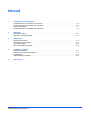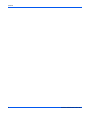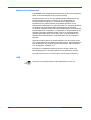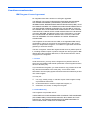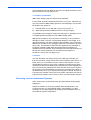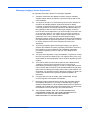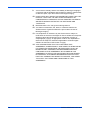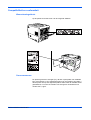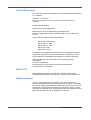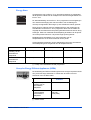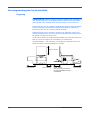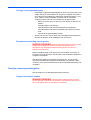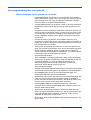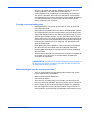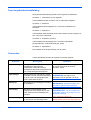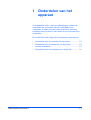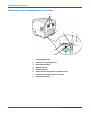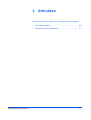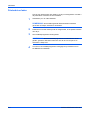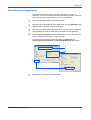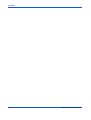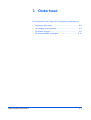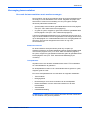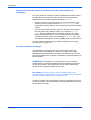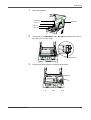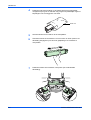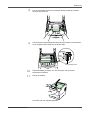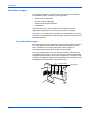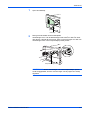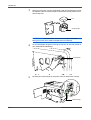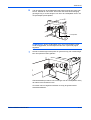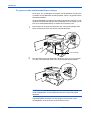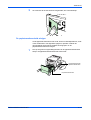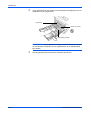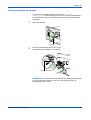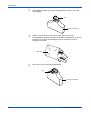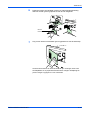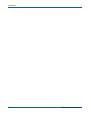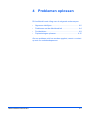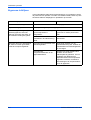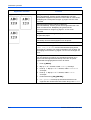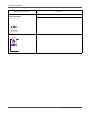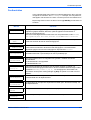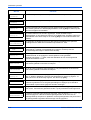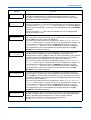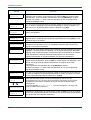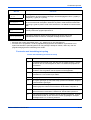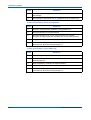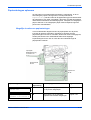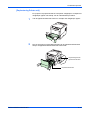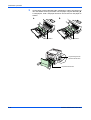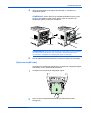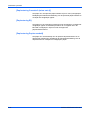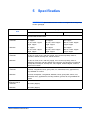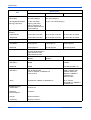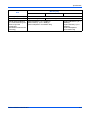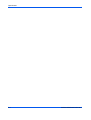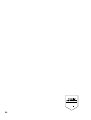YOUR OFFICE PARTNER
INSTRUCTIEHANDLEIDING
Kleuren Printer
CLP 3316 3520 3524


GEBRUIKERSHANDLEIDING i
Inhoud
1 Onderdelen van het apparaat
Onderdelen aan de voorkant van de printer . . . . . . . . . . . . . . . . . . . . . . . . . . . . . . . . . . . . . . . . 1-2
Onderdelen aan de linkerkant van de printer . . . . . . . . . . . . . . . . . . . . . . . . . . . . . . . . . . . . . . . 1-2
Interne onderdelen . . . . . . . . . . . . . . . . . . . . . . . . . . . . . . . . . . . . . . . . . . . . . . . . . . . . . . . . . . . 1-3
Onderdelen aan de achterkant van de printer. . . . . . . . . . . . . . . . . . . . . . . . . . . . . . . . . . . . . . . 1-4
2 Afdrukken
Printerdriver laden. . . . . . . . . . . . . . . . . . . . . . . . . . . . . . . . . . . . . . . . . . . . . . . . . . . . . . . . . . . . 2-2
Afdrukken vanuit applicaties . . . . . . . . . . . . . . . . . . . . . . . . . . . . . . . . . . . . . . . . . . . . . . . . . . . . 2-3
3 Onderhoud
Algemene informatie . . . . . . . . . . . . . . . . . . . . . . . . . . . . . . . . . . . . . . . . . . . . . . . . . . . . . . . . . . 3-2
Vervanging tonercontainer . . . . . . . . . . . . . . . . . . . . . . . . . . . . . . . . . . . . . . . . . . . . . . . . . . . . . 3-3
De printer reinigen. . . . . . . . . . . . . . . . . . . . . . . . . . . . . . . . . . . . . . . . . . . . . . . . . . . . . . . . . . . . 3-8
De tonerafvalbak vervangen . . . . . . . . . . . . . . . . . . . . . . . . . . . . . . . . . . . . . . . . . . . . . . . . . . . 3-15
4 Problemen oplossen
Algemene richtlijnen . . . . . . . . . . . . . . . . . . . . . . . . . . . . . . . . . . . . . . . . . . . . . . . . . . . . . . . . . . 4-2
Problemen met de afdrukkwaliteit . . . . . . . . . . . . . . . . . . . . . . . . . . . . . . . . . . . . . . . . . . . . . . . . 4-4
Foutberichten . . . . . . . . . . . . . . . . . . . . . . . . . . . . . . . . . . . . . . . . . . . . . . . . . . . . . . . . . . . . . . . 4-9
Papierstoringen oplossen . . . . . . . . . . . . . . . . . . . . . . . . . . . . . . . . . . . . . . . . . . . . . . . . . . . . . 4-15
5 Specificaties

Inhoud
ii GEBRUIKERSHANDLEIDING

GEBRUIKERSHANDLEIDING iii
Wettelijke kennisgevingen en
veiligheidsvoorschriften
VOORZICHTIG: ER WORDT GEEN AANSPRAKELIJKHEID
AANVAARD VOOR SCHADE DIE IS VEROORZAAKT DOOR ONJUISTE
INSTALLATIE.
Kennisgeving met betrekking tot software
DE SOFTWARE DIE MET DEZE PRINTER WORDT GEBRUIKT, MOET
DE EMULATIEMODUS VAN DE PRINTER ONDERSTEUNEN. De printer
is in de fabriek ingesteld om PCL te emuleren.
Kennisgeving
De informatie in deze handleiding kan zonder voorafgaande kennisgeving
worden gewijzigd. In toekomstige edities kunnen extra pagina's worden
ingevoegd. De huidige editie kan technische onvolkomenheden of
drukfouten bevatten.
Wij aanvaarden geen verantwoordelijkheid voor ongevallen die het gevolg
zijn van het niet opvolgen van de instructies in deze handleiding. Wij
aanvaarden geen verantwoordelijkheid voor fouten in de firmware van de
printer (de inhoud van het ROM).
Deze handleiding en al het materiaal dat onder het auteursrecht valt en
wordt verkocht of meegeleverd bij of in verband met de verkoop van de
laserprinter, zijn auteursrechtelijk beschermd. Alle rechten voorbehouden.
Het kopiëren of op een andere manier reproduceren van de gehele of
gedeelten van deze handleiding, of een willekeurig onderwerp waarop
copyright van toepassing is, zonder de voorafgaande schriftelijke
toestemming van
UTAX GmbH, is verboden. Elke kopie die
van deze handleiding of een deel daarvan wordt gemaakt, en alles wat
onder het auteursrecht valt, moet dezelfde copyright-vermelding bevatten
als het materiaal dat wordt gekopieerd.

iv GEBRUIKERSHANDLEIDING
Wat betreft handelsnamen
PRESCRIBE is een gedeponeerd handelsmerk van Kyocera Corporation.
KPDL is een handelsmerk van Kyocera Corporation.
Hewlett-Packard, PCL en PJL zijn gedeponeerde handelsmerken van
Hewlett-Packard Company. Centronics is een handelsmerk van
Centronics Data Computer Inc. PostScript is een gedeponeerd
handelsmerk van Adobe Systems Incorporated. Macintosh is een
gedeponeerd handelsmerk van Apple Computer, Inc. Microsoft, Windows
en Windows NT zijn gedeponeerde handelsmerken van Microsoft
Corporation. PowerPC en Microdrive zijn handelsmerken van International
Business Machines Corporation. CompactFlash is een handelsmerk van
SanDisk Corporation. ENERGY STAR is een in de Verenigde Staten
gedeponeerd handelsmerk. Alle overige merk- en productnamen zijn
gedeponeerde handelsmerken of handelsmerken van de respectieve
bedrijven.
Dit product maakt gebruik van PeerlessPrintXL voor de levering van de
PCL 6-taalemulatie die compatibel is met HP LaserJet. PeerlessPrintXL is
een handelsmerk van Peerless Systems Corporation, 2381 Rosecrans
Ave. El Segundo, CA 90245, V.S.
Dit product is ontwikkeld met behulp van het Tornado™ Real Time
besturingssysteem en de hulpprogramma's van Wind River Systems.
Dit product bevat UFST™ en MicroType
®
van Monotype Imaging Inc.
USB
Dit product is gecertificeerd door USB Implementers Forum, Inc.

GEBRUIKERSHANDLEIDING v
Licentieovereenkomsten
IBM Program License Agreement
De volgende informatie is bewust in het Engels opgesteld.
THE DEVICE YOU HAVE PURCHASED CONTAINS ONE OR MORE
SOFTWARE PROGRAMS (“PROGRAMS”) WHICH BELONG TO
INTERNATIONAL BUSINESS MACHINES CORPORATION (“IBM”). THIS
DOCUMENT DEFINES THE TERMS AND CONDITIONS UNDER WHICH
THE SOFTWARE IS BEING LICENSED TO YOU BY IBM. IF YOU DO
NOT AGREE WITH THE TERMS AND CONDITIONS OF THIS LICENSE,
THEN WITHIN 14 DAYS AFTER YOUR ACQUISITION OF THE DEVICE
YOU MAY RETURN THE DEVICE FOR A FULL REFUND. IF YOU DO
NOT SO RETURN THE DEVICE WITHIN THE 14 DAYS, THEN YOU
WILL BE ASSUMED TO HAVE AGREED TO THESE TERMS AND
CONDITIONS.
The Programs are licensed not sold. IBM, or the applicable IBM country
organization, grants you a license for the Programs only in the country
where you acquired the Programs. You obtain no rights other than those
granted you under this license.
The term “Programs” means the original and all whole or partial copies of
it, including modified copies or portions merged into other programs. IBM
retains title to the Programs. IBM owns, or has licensed from the owner,
copyrights in the Programs.
1. License
Under this license, you may use the Programs only with the device on
which they are installed and transfer possession of the Programs and the
device to another party.
If you transfer the Programs, you must transfer a copy of this license and
any other documentation to the other party. Your license is then
terminated. The other party agrees to these terms and conditions by its first
use of the Program.
You may not:
1 use, copy, modify, merge, or transfer copies of the Program except
as provided in this license;
2 reverse assemble or reverse compile the Program; or
3 sublicense, rent, lease, or assign the Program.
2. Limited Warranty
The Programs are provided “AS IS.”
THERE ARE NO OTHER WARRANTIES COVERING THE PROGRAMS
(OR CONDITIONS), EXPRESS OR IMPLIED, INCLUDING, BUT NOT
LIMITED TO, THE IMPLIED WARRANTIES OF MERCHANTABILITY
AND FITNESS FOR A PARTICULAR PURPOSE.

vi GEBRUIKERSHANDLEIDING
Some jurisdictions do not allow the exclusion of implied warranties, so the
above exclusion may not apply to you.
3. Limitation of Remedies
IBM's entire liability under this license is the following;
For any claim (including fundamental breach), in any form, related in any
way to this license, IBM's liability will be for actual damages only and will
be limited to the greater of:
1 the equivalent of U.S. $25,000 in your local currency; or
2 IBM's then generally available license fee for the Program
This limitation will not apply to claims for bodily injury or damages to real
or tangible personal property for which IBM is legally liable.
IBM will not be liable for any lost profits, lost savings, or any incidental
damages or other economic consequential damages, even if IBM, or its
authorized supplier, has been advised of the possibility of such damages.
IBM will not be liable for any damages claimed by you based on any third
party claim. This limitation of remedies also applies to any developer of
Programs supplied to IBM. IBM's and the developer's limitations of
remedies are not cumulative. Such developer is an intended beneficiary of
this Section. Some jurisdictions do not allow these limitations or
exclusions, so they may not apply to you.
4. General
You may terminate your license at any time. IBM may terminate your
license if you fail to comply with the terms and conditions of this license. In
either event, you must destroy all your copies of the Program. You are
responsible for payment of any taxes, including personal property taxes,
resulting from this license. Neither party may bring an action, regardless of
form, more than two years after the cause of action arose. If you acquired
the Program in the United States, this license is governed by the laws of
the State of New York. If you acquired the Program in Canada, this license
is governed by the laws of the Province of Ontario. Otherwise, this license
is governed by the laws of the country in which you acquired the Program.
Erkenning van het handelsmerk Typeface
Alle in deze printer voorkomende fonts zijn gelicentieerd van Monotype
Imaging Inc.
Helvetica, Palatino en Times zijn gedeponeerde handelsmerken van
Linotype-Hell AG. ITC Avant Garde Gothic, ITC Bookman, ITC Zapf
Chancery en ITC Zapf Dingbats zijn gedeponeerde handelsmerken van
International Typeface Corporation.

GEBRUIKERSHANDLEIDING vii
Monotype Imaging License Agreement
De volgende informatie is bewust in het Engels opgesteld.
1 “Software” shall mean the digitally encoded, machine readable,
scalable outline data as encoded in a special format as well as the
UFST Software.
2 You agree to accept a non-exclusive license to use the Software to
reproduce and display weights, styles and versions of letters,
numerals, characters and symbols (“Typefaces”) solely for your own
customary business or personal purposes at the address stated on
the registration card you return to Monotype Imaging. Under the
terms of this License Agreement, you have the right to use the Fonts
on up to three printers. If you need to have access to the fonts on
more than three printers, you need to acquire a multi-user license
agreement which can be obtained from Monotype Imaging.
Monotype Imaging retains all rights, title and interest to the Software
and Typefaces and no rights are granted to you other than a License
to use the Software on the terms expressly set forth in this
Agreement.
3 To protect proprietary rights of Monotype Imaging, you agree to
maintain the Software and other proprietary information concerning
the Typefaces in strict confidence and to establish reasonable
procedures regulating access to and use of the Software and
Typefaces.
4 You agree not to duplicate or copy the Software or Typefaces, except
that you may make one backup copy. You agree that any such copy
shall contain the same proprietary notices as those appearing on the
original.
5 This License shall continue until the last use of the Software and
Typefaces, unless sooner terminated. This License may be
terminated by Monotype Imaging if you fail to comply with the terms
of this License and such failure is not remedied within thirty (30) days
after notice from Monotype Imaging. When this License expires or is
terminated, you shall either return to Monotype Imaging or destroy all
copies of the Software and Typefaces and documentation as
requested.
6 You agree that you will not modify, alter, disassemble, decrypt,
reverse engineer or decompile the Software.
7 Monotype Imaging warrants that for ninety (90) days after delivery,
the Software will perform in accordance with Monotype Imaging-
published specifications, and the diskette will be free from defects in
material and workmanship. Monotype Imaging does not warrant that
the Software is free from all bugs, errors and omissions.
8 THE PARTIES AGREE THAT ALL OTHER WARRANTIES,
EXPRESSED OR IMPLIED, INCLUDING WARRANTIES OF
FITNESS FOR A PARTICULAR PURPOSE AND
MERCHANTABILITY, ARE EXCLUDED.

viii GEBRUIKERSHANDLEIDING
9 Your exclusive remedy and the sole liability of Monotype Imaging in
connection with the Software and Typefaces is repair or replacement
of defective parts, upon their return to Monotype Imaging.
10 IN NO EVENT WILL MONOTYPE IMAGING BE LIABLE FOR LOST
PROFITS, LOST DATA, OR ANY OTHER INCIDENTAL OR
CONSEQUENTIAL DAMAGES, OR ANY DAMAGES CAUSED BY
ABUSE OR MISAPPLICATION OF THE SOFTWARE AND
TYPEFACES.
11 Massachusetts U.S.A. law governs this Agreement.
12 You shall not sublicense, sell, lease, or otherwise transfer the
Software and/or Typefaces without the prior written consent of
Monotype Imaging.
13 Use, duplication or disclosure by the Government is subject to
restrictions as set forth in the Rights in Technical Data and Computer
Software clause at FAR 252-227-7013, subdivision (b)(3)(ii) or
subparagraph (c)(1)(ii), as appropriate. Further use, duplication or
disclosure is subject to restrictions applicable to restricted rights
software as set forth in FAR 52.227-19 (c)(2).
14 YOU ACKNOWLEDGE THAT YOU HAVE READ THIS
AGREEMENT, UNDERSTAND IT, AND AGREE TO BE BOUND BY
ITS TERMS AND CONDITIONS. NEITHER PARTY SHALL BE
BOUND BY ANY STATEMENT OR REPRESENTATION NOT
CONTAINED IN THIS AGREEMENT. NO CHANGE IN THIS
AGREEMENT IS EFFECTIVE UNLESS WRITTEN AND SIGNED
BY PROPERLY AUTHORIZED REPRESENTATIVES OF EACH
PARTY. BY OPENING THIS DISKETTE PACKAGE, YOU AGREE
TO ACCEPT THE TERMS AND CONDITIONS OF THIS
AGREEMENT.

GEBRUIKERSHANDLEIDING ix
Compatibiliteit en conformiteit
Waarschuwingslabels
Op de printer bevindt zich een van de volgende etiketten.
Ozonconcentratie
De printers genereren ozongas (O
3
), dat zich op de plaats van installatie
kan concentreren en een onplezierige geur kan veroorzaken. Wij raden u
aan de printer niet op een afgesloten plek te zetten waar de ventilatie wordt
geblokkeerd, om zo de concentratie van ozongas te minimaliseren tot
minder dan 0,1 ppm.

x GEBRUIKERSHANDLEIDING
Directief EC-keurmerk
In overeenstemming met de Richtlijn van de Europese Raad 89/336/EEC
en 73/23/EEC
Fabrikant:
UTAX GmbH
Adres van de fabrikant:
Ohechaussee 235, 22848 Norderstedt,
Germany
Verklaart dat het product
Productnaam: kleurenlaserprinter
Modelnummer:
CLP 3316/3520/3524 (zoals getest met
optionele uitbreidingseenheden; duplexeenheid DU-301, Papierinvoer
PF-60)
Voldoet aan de volgende productspecificaties:
EN 55 022: 1998 Class B
EN 61 000-3-2: 2000
EN 61 000-3-3: 1995
EN 55 024: 1998
EN 60 950-1: 2001
De fabrikant en de bedrijven die het product van de fabrikant verkopen,
bewaren de volgende technische documentatie in afwachting van de
inspectie die door de betreffende autoriteiten kan worden uitgevoerd.
Gebruikersinstructie die voldoet aan de van toepassing zijnde
specificaties.
Technische tekeningen.
Beschrijvingen van procedures die conformiteit garanderen.
Overige technische informatie.
EN ISO 7779
Maschinenlärminformations-Verordnung 3. GPSGV: Der höchste
Schalldruckpegel beträgt 70 dB (A) oder weniger gemäß EN ISO 7779.
Bewijs van afstand
UTAX is niet aansprakelijk voor klanten of een andere persoon of
entiteit met betrekking tot verlies of schade direct of indirect veroorzaakt
door of naar zeggen veroorzaakt door apparatuur die door ons is verkocht
of geleverd, inclusief maar niet beperkt tot onderbroken service, verlies
van zaken of verwachte winst, of gevolgschade die het resultaat is van het
gebruik of de bediening van de apparatuur of software.

GEBRUIKERSHANDLEIDING xi
Energy Star
®
Als deelnemer aan het ENERGY STAR-programma hebben wij vastgesteld
dat dit product voldoet aan de richtlijnen voor efficiënt energieverbruik van
E
NERGY STAR.
De basisdoelstelling van het E
NERGY STAR-programma is het terugdringen
van milieuverontreiniging door het bevorderen van de fabricage en
verkoop van apparatuur die energie op een efficiëntere manier gebruikt.
Deze printer is uitgerust met een slaaptimerfunctie, die voldoet aan de
standaarden van het E
NERGY STAR-programma. Deze functie maakt het
mogelijk de hoeveelheid door de printer gebruikte elektrische stroom terug
te dringen. Haal voor maximale stroombesparing de stekker van de printer
uit het stopcontact wanneer u de printer lange tijd niet gebruikt.
Raadpleeg deze handleiding voor meer informatie over de
slaaptimerfunctie en het stroomverbruik van de printer.
Oorspronkelijke instellingen van de slaaptimerfunctie en de hoeveelheid
stroombesparing door het gebruik van de slaaptimerfunctie:
( ): richtlijn van het ENERGY STAR-programma
Group for Energy Efficient Appliances (GEEA)
De doelstelling van GEEA is efficiënt gebruik van energie. Dit product heeft
een profiel met hoge efficiëntie en voldoet aan de criteria voor het
toekennen van het GEEA-label.
( ): GEEA-criteria
CLP 3316 CLP 3520 CLP 3524
Oorspronkelijke
instelling van de
automatische
slaapstand
5 minuten (60 minuten) 5 minuten (60 minuten) 15 minuten (60 minuten)
Stroomverbruik in de
automatische
slaapstand
16W (45W) 19W (45W) 21W (70W)
CLP3524
Oorspronkelijke
instelling van de
automatische
slaapstand
15 minuten (30 minuten)
Stroomverbruik
- Uitgeschakeld
- Automatische
slaapstand
0W (1W)
21W (30W)

xii GEBRUIKERSHANDLEIDING
Voorzorgsmaatregelen bij de installatie
Omgeving
VOORZICHTIG: Plaats de printer niet op of in plaatsen die niet stabiel of
vlak zijn. De printer kan op dergelijke plaatsen vallen. Dit soort situaties
levert gevaar van lichamelijk letsel of beschadiging van de printer op.
Plaats de printer niet op vochtige of stoffige/vuile locaties. Maak de stekker
schoon om gevaar van brand en elektrische schokken te voorkomen,
wanneer er zich stof en vuil op de stekker ophoopt.
Plaats de printer niet op locaties in de buurt van radiatoren, kachels of
andere warmtebronnen, of in de buurt van ontvlambare voorwerpen; dit om
het gevaar van brand te voorkomen.
Houd ruimte volgens de onderstaande illustratie vrij, zodat de printer koel
blijft en om het vervangen van onderdelen en onderhoud te
vergemakkelijken. Laat met name rond de zijklep voldoende ruimte vrij,
zodat de lucht de printer makkelijk kan verlaten.
Links: 300 mm Rechts: 250 mm Achter: 200 mm
[400 mm wanneer de optionele
opvangbak beeldzijde omhoog is
geïnstalleerd]
Voor: 600 mm
Boven: 750 mm

GEBRUIKERSHANDLEIDING xiii
Overige voorzorgsmaatregelen
• Ongunstige omgevingsomstandigheden kunnen van invloed zijn op de
veilige werking en de prestaties van de printer. Installeer de printer in
een ruimte met airconditioning (aanbevolen kamertemperatuur: circa
23°C, relatieve luchtvochtigheid: circa 60% RH) en vermijd de
volgende locaties wanneer u een plaats voor de printer kiest.
- Plaats de printer niet in de buurt van een venster of direct in het
zonlicht.
- Vermijd plaatsen met trillingen.
- Vermijd plaatsen met sterke temperatuurschommelingen.
- Vermijd plaatsen met directe blootstelling aan warme of koude
lucht.
- Vermijd slecht geventileerde locaties.
• Als de vloer zacht is, kan de vloer door de wieltjes beschadigd raken
wanneer dit product na de installatie wordt verschoven.
Stroomtoevoer/aarding van de printer
WAARSCHUWING: Gebruik geen stroomtoevoer met een ander
voltage dan aangegeven. Sluit niet meerdere apparaten op één
stopcontact aan. Dergelijke situaties leveren gevaar van brand of
elektrische schokken op.
Steek de stekker stevig in het stopcontact. Als metalen voorwerpen in
contact komen met de pinnen van de stekker, kan dit brand of elektrische
schokken veroorzaken.
Sluit de printer altijd op een geaard stopcontact aan, om het gevaar
van brand of elektrische schokken bij kortsluiting te voorkomen. Neem
contact op met uw onderhoudstechnicus als een geaarde aansluiting niet
mogelijk is.
Overige voorzorgsmaatregelen
Sluit de stekker op het dichtstbijzijnde stopcontact aan.
Omgaan met plastic zakken
WAARSCHUWING: Houd de plastic zakken die bij de printer
worden gebruikt, uit de buurt van kinderen. Het plastic kan aan neus en
mond vast blijven zitten en verstikking veroorzaken.

xiv GEBRUIKERSHANDLEIDING
Voorzorgsmaatregelen voor gebruik
Waarschuwingen bij het gebruik van de printer
•Plaats geen metalen voorwerpen of voorwerpen die water bevatten
(vazen, bloempotten, kopjes, enz.) op of in de buurt van de printer. Dit
soort situaties vormt een risico voor brand of elektrische schokken
mocht het water in het apparaat terechtkomen.
• Verwijder geen panelen van de printer, omdat er dan kans bestaat op
elektrische schokken als gevolg van de hoge spanning binnenin de
printer.
• Zorg dat het netsnoer niet beschadigd raakt of breekt en probeer het
niet te repareren. Plaats geen zware voorwerpen op het snoer en trek
er niet aan. Buig het snoer niet onnodig en veroorzaak geen andere
schade. Dergelijke situaties leveren gevaar van brand of elektrische
schokken op.
• Probeer de printer of onderdelen ervan nooit te repareren of te
demonteren, omdat er dan gevaar van brand, elektrische schokken of
schade aan de laser bestaat. Als de laserstraal buiten de printer komt,
kan deze blindheid veroorzaken.
• Als de printer uitzonderlijk heet wordt, als er rook uit de printer komt,
als er een vreemde geur ontsnapt, of als er zich een andere ongewone
situatie voordoet, bestaat er gevaar van brand of een elektrische
schok. Zet de aan/uit-schakelaar onmiddellijk UIT ({), haal de stekker
uit het stopcontact en neem contact op met uw
servicevertegenwoordiger.
• Als er schadelijke voorwerpen (paperclips, water, andere vloeistoffen,
enzovoort) in de printer terechtkomen, moet u onmiddellijk de aan/uit-
schakelaar uitzetten ({). Haal vervolgens de stekker uit het
stopcontact om gevaar van brand of elektrische schokken te
voorkomen. Neem daarna contact op met uw
servicevertegenwoordiger.
• Zorg dat u een stekker niet met natte handen in het stopcontact steekt
of eruit haalt, omdat er dan gevaar van elektrische schokken bestaat.
•Neem altijd contact op met uw servicevertegenwoordiger voor
onderhoud of reparatie van interne onderdelen.
•Trek niet aan het netsnoer wanneer u dit uit het stopcontact haalt. Als
u aan het netsnoer trekt, kunnen de draden breken en bestaat er
gevaar van brand of elektrische schokken. (Pak altijd de stekker vast
wanneer u het netsnoer uit het stopcontact wilt halen.)
• Haal de stekker altijd uit het stopcontact wanneer u de printer
verplaatst. Als het netsnoer beschadigd raakt, bestaat er gevaar van
brand of elektrische schokken.
• Als de printer korte tijd (bijvoorbeeld 's nachts) niet wordt gebruikt,
moet u de aan/uit-schakelaar uitzetten ({). Als de printer langere tijd
niet wordt gebruikt (tijdens vakanties, enzovoort), haalt u voor de
veiligheid de stekker uit het stopcontact.
• Dit is veiliger. Haal de stekker altijd uit het stopcontact wanneer u de
printer reinigt.

GEBRUIKERSHANDLEIDING xv
• Als zich in de printer stof ophoopt, bestaat er gevaar van brand of
andere problemen. Het wordt daarom aanbevolen uw
onderhoudstechnicus te raadplegen met betrekking tot het reinigen
van interne onderdelen. Dit is met name effectief als u dit laat doen
voorafgaande aan een periode van hoge luchtvochtigheid. Raadpleeg
uw onderhoudstechnicus over de kosten van het reinigen van de
interne onderdelen van de printer.
Overige voorzorgsmaatregelen
•Plaats geen zware voorwerpen op de printer en zorg dat de printer
niet beschadigd raakt.
• Open tijdens het afdrukken de boven-/linker-/achterklep niet, schakel
de hoofdschakelaar niet uit en trek de stekker niet uit het stopcontact.
• Tijdens het afdrukken komt er een kleine hoeveelheid ozon vrij, maar
dit heeft geen nadelige gevolgen voor de gezondheid. Als de printer
echter langere tijd in een slecht geventileerde ruimte wordt gebruikt of
wanneer er een zeer groot aantal kopieën wordt gemaakt, kan de geur
onaangenaam worden. Een juiste omgeving voor afdrukwerk moet
goed geventileerd zijn.
•Raak geen elektrische onderdelen, zoals connectoren of printplaten
aan. Deze kunnen beschadigd raken door statische elektriciteit.
• Probeer geen handelingen te verrichten die niet in deze handleiding
zijn beschreven.
• Als de printer langere tijd niet wordt gebruikt, verwijdert u het papier uit
de cassette, legt u dit terug in de oorspronkelijke verpakking en
verzegelt u de verpakking.
VOORZICHTIG: Het gebruik van andere instellingen of aanpassingen of
de uitvoering van andere procedures dan hierin vermeld, kan leiden tot
gevaarlijke blootstelling aan straling.
Waarschuwingen voor de omgang met toner
• Toner en tonercontainers mogen niet worden verbrand. De vonken
kunnen brandwonden veroorzaken.
• Maak de tonercontainer nooit open.
• Adem de toner niet in.
• Als u toner op uw handen krijgt, moet u niet in uw ogen wrijven en
mag u uw mond niet aanraken. Was de toner eerst van uw handen af.
• Neem contact op met uw servicevertegenwoordiger voor informatie
over het weggooien van de oude tonercontainer of gooi de toner of
tonercontainers overeenkomstig de plaatselijke milieuwetgeving weg.

xvi GEBRUIKERSHANDLEIDING
Over de gebruikershandleiding
Deze gebruikershandleiding bestaat uit de volgende hoofdstukken:
Hoofdstuk 1 - Onderdelen van het apparaat
In dit hoofdstuk worden de namen van de onderdelen toegelicht.
Hoofdstuk 2 - Afdrukken
In dit hoofdstuk wordt uitgelegd hoe u vanaf uw werkstation kunt
afdrukken.
Hoofdstuk 3 - Onderhoud
In dit hoofdstuk wordt uitgelegd hoe de tonercontainer wordt vervangen en
hoe u de printer onderhoudt.
Hoofdstuk 4 - Problemen oplossen
In dit hoofdstuk wordt uitgelegd hoe u eventueel optredende
printerproblemen, zoals papierstoringen, oplost.
Hoofdstuk 5 - Specificaties
Dit hoofdstuk bevat de specificaties van de printer.
Conventies
In deze handleiding worden de volgende conventies gebruikt.
Conventie Beschrijving Voorbeeld
Cursief lettertype Wordt gebruikt om een sleutelwoord, een
woordgroep of een bericht te
benadrukken. Daarnaast worden
verwijzingen naar andere publicaties met
een cursief lettertype weergegeven.
Het bericht Voltooid wordt weergegeven
en u keert terug naar het scherm
Kopiëren - Basis.
Opmerkingen Wordt gebruikt om aanvullende, nuttige
informatie over een functie of toepassing
te geven. Kan ook verwijzingen naar
andere publicaties bevatten.
OPMERKING: Zie stap 10 voor
informatie over het opslaan van de pin.
Belangrijk Wordt gebruikt om belangrijke informatie
te verstrekken.
BELANGRIJK: Zorg dat het papier niet
gevouwen, gekruld of beschadigd is.
Voorzichtig Met deze waarschuwingen wordt
aangegeven dat er als gevolg van een
actie mechanische beschadiging kan
optreden.
VOORZICHTIG: Trek de cassette niet
naar buiten terwijl u de voorkant van het
apparaat vasthoudt.
Waarschuwing Wordt gebruikt om gebruikers te wijzen
op het gevaar van lichamelijk letsel.
WAARSCHUWING: Het
ladergedeelte staat onder hoge spanning.

GEBRUIKERSHANDLEIDING 1-1
1 Onderdelen van het
apparaat
In dit gedeelte vindt u uitleg en afbeeldingen, zodat u de
onderdelen en de functies van die onderdelen kunt
vaststellen. Probeer voor het juiste gebruik en optimale
prestaties thuis te raken in de namen en functies van deze
onderdelen.
Dit hoofdstuk bevat uitleg over de volgende onderwerpen:
• Onderdelen aan de voorkant van de printer................. 1-2
• Onderdelen aan de linkerkant van de printer ............... 1-2
• Interne onderdelen ....................................................... 1-3
• Onderdelen aan de achterkant van de printer.............. 1-4

Onderdelen van het apparaat
1-2 GEBRUIKERSHANDLEIDING
Onderdelen aan de voorkant van de printer
1 Bedieningspaneel
2 Bovenklep
3 MP-lade (Multi-Purpose)
4 Papiercassette
Onderdelen aan de linkerkant van de printer
1 Linkerklep
2 Bovenlade
3 Hoofdopladers op de drumeenheden
4 Aan/uit-schakelaar
5 Tonerafvalbak
1 2
4
3
2
4
1
5
3

Onderdelen van het apparaat
GEBRUIKERSHANDLEIDING 1-3
Interne onderdelen
1 Magenta tonercontainer (M)
2 Cyaan tonercontainer (C)
3 Gele tonercontainer (Y)
4 Zwarte tonercontainer (K)
5 Papiertransfereenheid
1
2
3
4
5

Onderdelen van het apparaat
1-4 GEBRUIKERSHANDLEIDING
Onderdelen aan de achterkant van de printer
1 Ventilatieopeningen
2 Sleuf voor de geheugenkaart
3 Netsnoeraansluiting
4 USB-aansluiting
5 Netwerklampjes
6 Optionele aansluitingssleuf (netwerk/serieel)
7 Parallelle aansluiting (alleen CLP 3524)
8 Netwerkaansluiting
1
3
7
5
8
6
4
2

Afdrukken
2-2 GEBRUIKERSHANDLEIDING
Printerdriver laden
Zorg ervoor dat de printer aan staat en op de pc is aangesloten voordat u
de printerdriver vanaf de cd-rom installeert.
1
Schakel de pc in en start Windows.
OPMERKING: Als het dialoogvenster Wizard Nieuwe hardware
gevonden verschijnt, selecteert u Annuleren.
2
Plaats de cd-rom die met de printer is meegeleverd, in het optische station
van de pc.
3
Het installatieprogramma wordt gestart.
OPMERKING: Als het installatieprogramma niet automatisch wordt
gestart, gebruikt u Windows Verkenner om de cd-rom te openen en
selecteert u Setup.exe.
4
Voer de in het installatieprogramma weergegeven procedures uit om
KX DRIVER te installeren.

Afdrukken
GEBRUIKERSHANDLEIDING 2-3
Afdrukken vanuit applicaties
Hieronder worden de stappen beschreven die nodig zijn voor het
afdrukken van een document dat in een applicatie is gemaakt. U kunt het
papierformaat en de bestemming voor de uitvoer selecteren.
1
Plaats het gewenste papier in de papiercassette.
2
Selecteer via de applicatie het menu Bestand en de optie Afdrukken. Het
dialoogvenster Afdrukken wordt weergegeven.
3
Klik op de vervolgkeuzelijst met printernamen. Alle printers die in Windows
zijn geïnstalleerd, staan vermeld. Klik op de naam van het apparaat.
4
Voer bij Aantal exemplaren het aantal afdrukken in dat u wilt maken. Er
kunnen maximaal 999 kopieën worden gemaakt.
Voor Microsoft Word wordt aanbevolen dat u op Opties klikt en
Printerinstellingen gebruiken als Standaardpapierlade specificeert.
5
Klik op OK om te beginnen met afdrukken.
3
4

Afdrukken
2-4 GEBRUIKERSHANDLEIDING

GEBRUIKERSHANDLEIDING 3-1
3 Onderhoud
Dit hoofdstuk bevat uitleg over de volgende onderwerpen:
• Algemene informatie .................................................... 3-2
• Vervanging tonercontainer ........................................... 3-3
• De printer reinigen........................................................ 3-8
• De tonerafvalbak vervangen ...................................... 3-15

Onderhoud
3-2 GEBRUIKERSHANDLEIDING
Algemene informatie
In dit hoofdstuk worden basisonderhoudstaken beschreven die u op de
printer kunt uitvoeren. U kunt de volgende onderdelen vervangen naar
aanleiding van een bericht op het printerscherm:
• Tonerpakketten
• Tonerafvalbak
De volgende onderdelen dienen ook regelmatig te worden gereinigd:
• Papiertransfereenheid
• Hoofdopladers
• Geavanceerde stralenbundellenzen

Onderhoud
GEBRUIKERSHANDLEIDING 3-3
Vervanging tonercontainer
Hoe vaak de tonercontainer moet worden vervangen
De levensduur van de tonercontainers hangt af van de hoeveelheid toner
die nodig is om uw afdruktaken uit te voeren. Uitgaand van papier met
formaat A4 of Letter met een dekking van 5% (een typisch zakelijk
document) individuele tonerkleuren:
• gaat de zwarte tonercontainer gemiddeld 8000 monochrome pagina's
mee (
CLP 3316: 6000 monochrome pagina's);
• en gaan de cyaan, magenta en gele tonercontainers gemiddeld 8000
kleurenpagina's mee (
CLP 3316: 4000 kleurenpagina's).
U kunt een statuspagina afdrukken om te controleren hoeveel toner zich
nog in de tonercontainer bevindt. Het gedeelte Toner Gauge (tonerniveau)
op de statuspagina voor verbruiksartikelen toont een voortgangsbalk voor
elke kleur, die ongeveer aangeeft hoeveel toner er nog in de
tonercontainer zit.
Starttonercontainers
De tonercontainers die bij de nieuwe printer zijn verpakt, zijn
starttonercontainers. De zwarte starttonercontainer gaat gemiddeld 4000
monochrome pagina's mee (CLP 3316: 3000 monochrome pagina's).
De cyaan, magenta en gele starttonercontainers gaan elk gemiddeld 4000
kleurenpagina's mee (CLP 3316: 2000 kleurenafbeeldingen per
container).
Tonerpakketten
Wij raden u aan voor de beste resultaten alleen echte
UTAX-onderdelen
en verbruiksartikelen te gebruiken.
De tonerpakketten worden in vier verschillende kleuren geleverd: cyaan,
magenta, geel en zwart.
Een nieuw tonerpakket bevat voor elke kleur de volgende onderdelen:
• Tonercontainer
• Reinigingsdoek
• Roosterreiniger voor het schoonmaken van de hoofdoplader
• Plastic afvalzakken voor de oude tonercontainer en de oude
tonerafvalbak
• Tonerafvalbak
• Installatiehandleiding
OPMERKING: Haal de tonercontainer pas uit de doos als u klaar bent
om de container in de printer te plaatsen.

Onderhoud
3-4 GEBRUIKERSHANDLEIDING
Uitleg over berichten waarin u wordt verzocht de tonercontainer te
vervangen
De printer geeft voor elke kleur op twee verschillende momenten tijdens
het gebruik van toner berichten weer. Dit bericht wordt automatisch
afgewisseld met het andere printerbericht (zoals Gereed):
• Wanneer de toner in de printer bijna op is, bijvoorbeeld in de cyaan
container, toont de printer het bericht Toner laag C, M, Y, K als
eerste waarschuwing. Merk op dat vervanging op dit moment niet altijd
nodig is.
• Als u het bovenstaande bericht negeert en doorgaat met afdrukken,
toont de printer vlak voordat de toner op is, het bericht Vervang
toner. De tonercontainer dient onmiddellijk vervangen te worden.
Reinig de aparte laderdraden, etc. Als u klaar bent met het reinigen,
verandert het bericht echter niet automatisch in Gereed. Als u weer
met afdrukken wilt beginnen, drukt u op [GO], zodat de printer klaar is.
Vervang in beide gevallen de tonercontainer. Raadpleeg Vervanging
tonercontainer op pagina 3-3.
De tonercontainer vervangen
In dit gedeelte wordt uitgelegd hoe u de tonercontainers vervangt.
Wanneer u de tonercontainer van een kleur vervangt, dient u altijd
tegelijkertijd de tonerafvalbak te vervangen. Als deze bak vol is, kan de
printer beschadigd raken of worden vervuild door het tonerafval dat uit de
bak kan lekken.
OPMERKING: Houd tijdens het vervangen van de tonercontainer
opslagmedia en computerbenodigdheden (zoals diskettes) uit de buurt
van de tonercontainer. Zo wordt schade aan de media vermeden als
gevolg van de magnetische lading van de toner.
BELANGRIJK: U hoeft de printer niet uit te zetten voordat u met
vervanging begint. Gegevens die zich al in het afdrukproces van de printer
bevinden, worden verwijderd als u de printer uit zet.
Controleer voordat u de tonercontainer vervangt, eerst welke kleur moet
worden vervangen. In dit voorbeeld wordt ervan uitgegaan dat u de zwarte
tonercontainer vervangt.

Onderhoud
GEBRUIKERSHANDLEIDING 3-5
1
Open de bovenklep.
2
Trek de blauwe vergrendelingshendel van de tonercontainer naar voren, in
de richting van het open slotje.
3
Haal de oude tonercontainer voorzichtig uit de printer.
Bovenklep
Zwart (K)
Geel (Y)
Cyaan (C)
Magenta (M)
Vergrendelingshendel

Onderhoud
3-6 GEBRUIKERSHANDLEIDING
4
Plaats de oude tonercontainer in de plastic zak (bij het tonerpakket
meegeleverd) en gooi de zak later weg volgens de plaatselijke regels of
bepalingen voor het weggooien van afval.
5
Haal de nieuwe tonercontainer uit het tonerpakket.
6
Schud de nieuwe tonercontainer 5 of 6 keer heen en weer (zoals in de
afbeelding aangegeven) om de toner gelijkmatig in de container te
verspreiden.
7
Plaats de nieuwe tonercontainer in de printer (zie onderstaande
afbeelding).
Plastic zak

Onderhoud
GEBRUIKERSHANDLEIDING 3-7
8
Duw de bovenkant van de tonercontainer omlaag, zodat de container
stevig op zijn plaats zit.
9
Trek de blauwe vergrendelingshendel op de tonercontainer naar achteren,
zover mogelijk in de richting van het dichte slotje.
10
Gebruik dezelfde procedure voor het vervangen van de andere
kleurentonercontainers.
11
Sluit de bovenklep.
Ga verder naar het volgende gedeelte.
Vergrendelingshendel

Onderhoud
3-8 GEBRUIKERSHANDLEIDING
De printer reinigen
De volgende onderdelen moeten telkens wanneer de tonercontainer en
tonerafvalbak worden vervangen, worden gereinigd:
• Draad van de hoofdoplader
• Rooster van de hoofdoplader
• Geavanceerde stralenbundellens
• Registratierol
Daarnaast raden wij u aan de draad van de hoofdoplader en de
registratierol regelmatig, tenminste eens per maand, te reinigen.
Als er lijnen, etc. op afdrukken verschijnen, als de afdrukken vuil zijn of als
er zwakke of vage afdrukken worden gemaakt, reinigt u de geavanceerde
stralenbundellenzen.
De hoofdoplader reinigen
De hoofdopladers moeten regelmatig worden schoongemaakt, aangezien
ze na lang gebruik vervuild raken. Elke hoofdoplader bestaat uit twee
delen: de draad en het rooster. Deze delen moeten volgens de
onderstaande beschrijving apart worden schoongemaakt.
Er zijn vier hoofdopladers, een voor elke tonercontainer. Wanneer u de
reinigingsprocedure uitvoert, moet u ervoor zorgen dat u de hoofdoplader
reinigt die hoort bij de kleur van de tonercontainer die is vervangen. In het
volgende voorbeeld wordt de procedure uitgelegd voor het reinigen van de
hoofdoplader die bij de zwarte tonercontainer hoort.
Hoofdopladers
MC Y K

Onderhoud
GEBRUIKERSHANDLEIDING 3-9
1
Open de linkerklep.
2
Reinig eerst de draad van de hoofdoplader. Pak de groene knop van de
draadreiniger vast. Trek de draadreiniger naar buiten en duw hem weer
naar binnen. Herhaal dit 2 tot 3 keer. Zorg er na het reinigen voor dat u de
draadreiniger weer in de oorspronkelijke positie plaatst.
OPMERKING: Als de draadreiniger niet in de oorspronkelijke positie
wordt teruggeplaatst, wordt er over de lengte van de pagina een streep
afgedrukt.
Linkerklep
Knop draadreiniger

Onderhoud
3-10 GEBRUIKERSHANDLEIDING
3
Reinig nu het rooster van de hoofdoplader. Haal de roosterreiniger uit het
tonerpakket. Haal de roosterreiniger uit de beschermende plastic zak en
haal de dop eraf.
OPMERKING: Het drukkussen van de roosterreiniger bevat water.
Reinig het rooster snel, zodat het drukkussen niet uitdroogt.
4
Til de hoofdoplader enigszins omhoog en trek hem er een klein stukje uit
(zie onderstaande afbeelding).
5
Bevestig de roosterreiniger op de printer met het drukkussen omhoog.
Dop
Roosterreiniger
Hoofdoplader
Roosterreiniger

Onderhoud
GEBRUIKERSHANDLEIDING 3-11
6
Trek de hendel van de hoofdoplader naar buiten en duw hem weer naar
binnen. Herhaal dit 2 tot 3 keer. Het rooster wordt met deze beweging
gereinigd. Zorg er na het reinigen voor dat u de hoofdoplader weer in de
oorspronkelijke positie plaatst.
OPMERKING: Als de hoofdoplader niet in de oorspronkelijke positie
wordt teruggeplaatst, wordt de bijbehorende kleur op de hele pagina
afgedrukt.
7
Haal de roosterreiniger uit de printer en gooi hem weg. De roosterreiniger
kan niet opnieuw worden gebruikt.
Gebruik dezelfde procedure voor het reinigen van de hoofdopladers die bij
de andere tonercontainers horen.
Ga verder met het volgende hoofdstuk en reinig de geavanceerde
stralenbundellenzen.
Hoofdoplader

Onderhoud
3-12 GEBRUIKERSHANDLEIDING
De geavanceerde stralenbundellenzen reinigen
Als er lijnen, etc. op afdrukken verschijnen, als de afdrukken vuil zijn of als
er zwakke of vage afdrukken worden gemaakt, reinigt u de geavanceerde
stralenbundellenzen.
Op de hoofdoplader van elke tonercontainer bevindt zich één lens. In het
volgende voorbeeld wordt de procedure uitgelegd voor het reinigen van de
lens op de hoofdoplader die bij de zwarte tonercontainer hoort.
1
Pak het lipje van de groene lensreiniger vast. Trek de lensreiniger naar
buiten en duw hem weer naar binnen. Herhaal dit 2 keer.
2
Duw de lensreiniger weer helemaal naar binnen. Zorg er na het reinigen
voor dat u de lensreiniger weer in de oorspronkelijke positie plaatst.
OPMERKING: Als de lensreiniger niet in de oorspronkelijke positie
wordt teruggeplaatst, wordt de bijbehorende kleur op de hele pagina
afgedrukt.
Gebruik dezelfde procedure voor het reinigen van de lenzen op de
hoofdopladers die bij de andere tonercontainers horen.
Lipje lensreiniger

Onderhoud
GEBRUIKERSHANDLEIDING 3-13
3
Als u allevier de lenzen heeft schoongemaakt, sluit u de linkerklep.
De papiertransfereenheid reinigen
Als de papiertransfereenheid vuil wordt, kunnen er afdrukproblemen, zoals
vieze achterkanten van afgedrukte pagina's, optreden. Gebruik de
reinigingsdoek die bij het tonerpakket is inbegrepen om de
papiertransfereenheid te reinigen.
1
Duw op de groene ontgrendelingshendel van de papiertransfereenheid
terwijl u de papiertransfereenheid naar buiten trekt.
Ontgrendelingshendel
papiertransfereenheid
Papiertransfereenheid

Onderhoud
3-14 GEBRUIKERSHANDLEIDING
2
Veeg met behulp van het doekje in het tonerpakket het (papier)stof van de
registratierol en de papierrichel.
OPMERKING: Zorg er tijdens het reinigen voor dat u de zwarte transfer-
rol niet aanraakt, aangezien dit een negatief effect op de afdrukkwaliteit
kan hebben.
3
Duw de papiertransfereenheid weer helemaal naar binnen.
Transfer-rol (zwart)
Registratierol (metaal)
Papierrichel

Onderhoud
GEBRUIKERSHANDLEIDING 3-15
De tonerafvalbak vervangen
Vervang de tonerafvalbak wanneer het bericht Controleer
tonerafvalbak wordt weergegeven. Er zit een nieuwe tonerafvalbak in
het tonerpakket. De printer werkt pas weer wanneer de tonerafvalbak is
vervangen.
1
Open de linkerklep.
2
Houd de tonerafvalbak vast en druk op de vergrendelingshendel.
Verwijder de tonerafvalbak nu voorzichtig.
OPMERKING: Verwijder de tonerafvalbak zo voorzichtig mogelijk, zodat
de toner niet wordt verstrooid. Zorg ervoor dat de opening van de
tonerafvalbak omhoog wijst.
Linkerklep
Vergrendelingshendel

Onderhoud
3-16 GEBRUIKERSHANDLEIDING
3
Sluit, nadat u de bak uit de printer heeft gehaald, de dop van de oude
tonerafvalbak.
4
Plaats, om te voorkomen dat er toner wordt gemorst, de oude
tonerafvalbak in de plastic zak (bij het tonerpakket inbegrepen) en gooi de
zak later weg volgens de plaatselijke regels of bepalingen voor het
weggooien van afval.
5
Open de dop van de nieuwe tonerafvalbak.
Dop
Oude tonerafvalbak
Plastic zak
Dop
Nieuwe tonerafvalbak

Onderhoud
GEBRUIKERSHANDLEIDING 3-17
6
Plaats de nieuwe tonerafvalbak volgens de onderstaande afbeelding.
Wanneer de bak goed is geplaatst, wordt de bak vastgeklikt.
7
Zorg ervoor dat de tonerafvalbak goed is geplaatst en sluit de linkerklep.
Als de tonercontainers en de tonerafvalbak zijn vervangen, dient u de
hoofdopladers en de papiertransfereenheid te reinigen. Raadpleeg De
printer reinigen op pagina 3-8 voor instructies.
Nieuwe
tonerafvalbak

Onderhoud
3-18 GEBRUIKERSHANDLEIDING

GEBRUIKERSHANDLEIDING 4-1
4 Problemen oplossen
Dit hoofdstuk bevat uitleg over de volgende onderwerpen:
• Algemene richtlijnen..................................................... 4-2
• Problemen met de afdrukkwaliteit ................................ 4-4
• Foutberichten ............................................................... 4-9
• Papierstoringen oplossen........................................... 4-15
Als een probleem niet kan worden opgelost, neemt u contact
op met uw onderhoudspersoon.

Problemen oplossen
4-2 GEBRUIKERSHANDLEIDING
Algemene richtlijnen
In de onderstaande tabel staan basisoplossingen voor problemen die bij
de printer kunnen optreden. Voordat u om onderhoud belt, raden wij u aan
eerst deze tabel te raadplegen om problemen op te lossen.
Symptoom Controle-items Correctie
Afdrukkwaliteit is niet goed. Zie Problemen met de afdrukkwaliteit op pagina 4-4.
Papier is vastgelopen. Zie Papierstoringen oplossen op pagina 4-15.
Er branden geen lampjes op het
bedieningspaneel, zelfs niet
wanneer de printer aan staat, en
de ventilator maakt geen geluid.
Controleer of het netsnoer goed
op het stopcontact is
aangesloten.
Zet de printer uit, sluit het netsnoer
goed aan en zet de printer weer
aan.
Controleer of de aan/uit-
schakelaar in de stand AAN (I)
staat.
Zet de aan/uit-schakelaar in de
stand AAN.
De printer drukt een statuspagina
af, maar er worden geen taken
vanaf de computer afgedrukt.
Controleer de printerkabel of de
aansluitingskabel.
Sluit beide uiteinden van de
printerkabel stevig aan. Probeer de
printerkabel of de aansluitingskabel
te vervangen.
Controleer de
programmabestanden en de
applicatiesoftware.
Probeer een ander bestand af te
drukken of een andere
afdrukopdracht gebruiken. Als het
probleem zich alleen bij een
bepaald bestand of een specifieke
applicatie voordoet, controleert u
de instellingen van de printerdriver
voor die applicatie.

Problemen oplossen
GEBRUIKERSHANDLEIDING 4-3
Tips
Printerproblemen kunnen gemakkelijk worden opgelost via de
onderstaande tips. Wanneer u een probleem tegenkomt dat met de
bovenstaande richtlijnen niet kan worden opgelost, probeert u het
volgende:
• Zet de printer uit en wacht enkele seconden. Zet de printer dan weer
aan.
• Start de computer, waarvandaan de afdruktaken naar de printer
worden verzonden, opnieuw op.
• Zorg ervoor dat u over de nieuwste versie van de printerdriver beschikt
en deze gebruikt. De nieuwste versies van printerdrivers en
hulpprogramma's zijn beschikbaar op: http://www
.utax.com.
• Zorg ervoor dat de afdrukprocedures in de applicatiesoftware correct
worden opgevolgd. Raadpleeg de documentatie die met de
applicatiesoftware is meegeleverd.
• Als de printer vreemde tekens afdrukt of stopt wanneer de computer
wordt aangezet, met name wanneer de printer via de parallelle poort
onder Windows 98 op de computer is aangesloten, wijzigt u de naam
van het driverbestand van het apparaat in drvwppqt.vxd. Dit bestand
bevindt zich meestal in de map Windows\System\Iosubsys of
Arcada\System. Bezoek voor technische gegevens de website van
Microsoft voor de driver van het apparaat.

Problemen oplossen
4-4 GEBRUIKERSHANDLEIDING
Problemen met de afdrukkwaliteit
In de tabellen en diagrammen op de volgende bladzijden worden
problemen met de afdrukkwaliteit gedefinieerd en vindt u de correcties die
u kunt uitvoeren om de problemen op te lossen. Bij sommige oplossingen
dient u onderdelen van de printer te reinigen of te vervangen.
Als het probleem niet door de voorgestelde correctie wordt opgelost, belt
u om onderhoud.
Afgedrukte resultaten Correctie
Geheel blanco afdruk Controleer de tonercontainers.
Open de bovenklep van de printer en controleer of de
tonercontainers goed in de printer zijn geplaatst. Raadpleeg
Vervanging tonercontainer op pagina 3-3 voor meer informatie
over het installeren van de tonercontainers.
Controleer of de applicatiesoftware goed werkt.
Afdruk wordt met één kleur gevuld Controleer de hoofdoplader.
Open de linkerklep en controleer of de hoofdoplader goed is
geplaatst.
Witte puntjes, horizontale strepen of
afgedwaalde punten
Reinig de hoofdopladers.
Open de linkerklep. Trek de groene draadreiniger van elke
hoofdoplader langzaam een paar keer naar buiten en naar binnen.
Raadpleeg De hoofdoplader reinigen op pagina 3-8 voor meer
informatie.

Problemen oplossen
GEBRUIKERSHANDLEIDING 4-5
Zwarte of witte verticale strepen Controleer de toner op het bedieningspaneel.
Als het bericht Toner laag (C/M/Y/K) met een
kleurenbeschrijving wordt weergegeven, plaatst u een nieuw
tonerpakket voor die kleur. Zie Vervanging tonercontainer op
pagina 3-3 voor het vervangen van de tonercontainer.
Reinig de hoofdopladers.
Open de linkerklep. Trek de groene draadreiniger van elke
hoofdoplader langzaam een paar keer naar buiten en naar binnen.
Raadpleeg De hoofdoplader reinigen op pagina 3-8 voor meer
informatie.
Reinig de geavanceerde stralenbundellenzen.
Open de linkerklep. Trek de groene lensreiniger twee keer naar
buiten en naar binnen. Raadpleeg De geavanceerde
stralenbundellenzen reinigen op pagina 3-12 voor meer
informatie.
Vervang de drum.
Voer de volgende procedures op het bedieningspaneel uit en
probeer het drumoppervlak met behulp van het in de printer
ingebouwde reinigingssysteem schoon te maken.
1 Druk op [MENU].
2 Blijf op U of V drukken, totdat >Overig verschijnt.
3 Druk op Z. Blijf op U of V drukken, totdat >Onderhoud
verschijnt.
4 Druk op Z. Blijf op U of V drukken, totdat >>Drum
verschijnt.
5 Druk tweemaal op [OK] ([ENTER]).
6 Een ogenblik verschijnt op het berichtenscherm. Na
ongeveer drie minuten keert het scherm terug naar Gereed.
Afgedrukte resultaten Correctie
Richting
van
papierinvoer

Problemen oplossen
4-6 GEBRUIKERSHANDLEIDING
Vage of onduidelijke afdrukken Reinig de hoofdopladers.
Open de linkerklep. Trek de groene draadreiniger van elke
hoofdoplader langzaam een paar keer naar buiten en naar binnen.
Raadpleeg De hoofdoplader reinigen op pagina 3-8 voor meer
informatie.
Reinig de geavanceerde stralenbundellenzen.
Open de linkerklep. Trek de groene lensreiniger twee keer naar
buiten en naar binnen. Raadpleeg De geavanceerde
stralenbundellenzen reinigen op pagina 3-12 voor meer
informatie.
Zorg ervoor dat de instelling voor de papiersoort overeenkomt met
het gebruikte papier.
Voer een kleurkalibratie uit door de printer uit en aan te zetten of
met behulp van het bedieningspaneel van de printer.
Probeer de kleurinstellingen via de printerdriver aan te passen.
Controleer het bedieningspaneel. Als het bericht
Toner laag (C/M/Y/K) met een kleurenbeschrijving wordt
weergegeven, plaatst u een nieuw tonerpakket voor die kleur. Zie
Vervanging tonercontainer op pagina 3-3 voor het vervangen van
toner.
Vervang de drum.
Voer de volgende procedures op het bedieningspaneel uit en
probeer het drumoppervlak met behulp van het in de printer
ingebouwde reinigingssysteem schoon te maken.
1 Druk op [MENU].
2 Blijf op U of V drukken, totdat >Overig verschijnt.
3 Druk op Z. Blijf op U of V drukken, totdat >Onderhoud
verschijnt.
4 Druk op Z. Blijf op U of V drukken, totdat >>Drum
verschijnt.
5 Druk tweemaal op [OK] ([ENTER]).
6 Een ogenblik verschijnt op het berichtenscherm. Na
ongeveer drie minuten keert het scherm terug naar Gereed.
Afgedrukte resultaten Correctie

Problemen oplossen
GEBRUIKERSHANDLEIDING 4-7
Grijze achtergrond Reinig de hoofdopladers.
Open de linkerklep. Trek de groene draadreiniger van elke
hoofdoplader langzaam een paar keer naar buiten en naar binnen.
Raadpleeg De hoofdoplader reinigen op pagina 3-8 voor meer
informatie.
Controleer of de hoofdopladers goed zijn geïnstalleerd.
Open de linkerklep en controleer of de hoofdopladers goed zijn
geplaatst en zo ver mogelijk naar binnen zijn geduwd. Zie De
printer reinigen op pagina 3-8.
Voer een kleurkalibratie uit door de printer uit en aan te zetten of
met behulp van het bedieningspaneel van de printer.
Vuil op de bovenrand of achterkant
van het papier
Controleer de papierhelling en de richel.
Trek de papiertransfereenheid naar buiten en controleer of er
toner op de papierrichel zit. Reinig de papierrichel met behulp van
een zachte, droge, pluisvrije doek. Raadpleeg De
papiertransfereenheid reinigen op pagina 3-13 voor meer
informatie.
Reinig de hoofdopladers.
Open de linkerklep. Trek de groene draadreiniger van elke
hoofdoplader langzaam een paar keer naar buiten en naar binnen.
Raadpleeg De hoofdoplader reinigen op pagina 3-8 voor meer
informatie.
Reinig de onderdelen in de papierpaden, zoals de
papiercassette e.d.
Controleer de transfer-rol.
Als er toner op de transfer-rol zit, probeert u een aantal pagina's af
te drukken.
Afgedrukte resultaten Correctie
Papierrichel

Problemen oplossen
GEBRUIKERSHANDLEIDING 4-9
Foutberichten
In de volgende tabel staan fouten en onderhoudsberichten die u zelf kunt
corrigeren en uitvoeren. Als Bel odhdpers verschijnt, zet u de printer uit,
ontkoppelt u het netsnoer en neemt u contact op met uw servicetechnicus.
Bij sommige fouten hoort u het alarm. Druk op [CANCEL] om het alarm uit
te zetten.
Bericht Correctie
Plts pap MP-lade
Het papier in de weergegeven papierbron is op. Plaats papier in de weergegeven
papierbron (papiercassettes, MP-lade, optionele papierinvoereenheden of
optionele enveloppeninvoer).
Dit bericht wordt afgewisseld met berichten over de printerstatus, zoals Gereed,
Een ogenblik, Aan het werk, Printer wacht en Timeout doorvoer.
Bel odhdpers
F # # # :
F### staat voor een controller-fout (#=0, 1, 2, ...). Bel om onderhoud. De printer
werkt niet wanneer dit bericht wordt weergegeven.
Bel odhdpers
####:0123456
#### staat voor een mechanische fout (#=0, 1, 2, ...). Bel om onderhoud. De
printer werkt niet wanneer dit bericht wordt weergegeven. Het totale aantal
afgedrukte pagina's wordt tevens aangegeven. Bijvoorbeeld 0123456.
Cassette #
niet ingevoerd
De overeenkomende papiercassette is niet geplaatst. Plaats de cassette. Het
cassettenummer kan 1 (bovenste) tot en met 4 (onderste) zijn.
Controleer
tonerafvalbak
Dit bericht waarschuwt in de volgende twee gevallen. Installeer de nieuwe
tonerafvalbak.
De tonerafvalbak is niet geplaatst.
De tonerafvalbak is vol.
Reinig printer
Druk op GO
Reinig de binnenkant van de printer. Zie De printer reinigen op pagina 3-8.
Dit bericht wordt weergegeven wanneer u de tonercontainer heeft vervangen nadat
het bericht Vervang toner C, M, Y, K is weergegeven. Druk nadat u de
binnenkant van de printer heeft gereinigd op [GO]. De printer is nu klaar om af te
drukken.
Sluit achtere-
enheid duplex.
De achtereenheid van de optionele duplexeenheid staat open. Sluit de
achtereenheid van de duplexeenheid.
Sluit bovenklep
duplexeenheid
De bovenklep van de optionele duplexeenheid staat open. Sluit de bovenklep van
de duplexeenheid.
Sluit transfer-
eenheid
De papiertransfereenheid staat open. Sluit de papiertransfereenheid.
Sluit
linkerklep
De linkerklep van de printer staat open. Sluit de linkerklep.

Problemen oplossen
4-10 GEBRUIKERSHANDLEIDING
Sluit
achterklep
De achterklep van de printer staat open. Sluit de achterklep van de printer.
Sluit
bovenklep
De bovenklep van de printer staat open. Sluit de bovenklep van de printer.
Dup. uit
Druk op GO
U heeft geprobeerd af te drukken met een papierformaat en papiersoort dat niet
kan worden gebruikt voor dubbelzijdig afdrukken. Druk op [GO] om alleen op één
kant van het papier af te drukken.
e-MPS niet opg.
Druk op GO
De e-MPS-taak kan niet worden opgeslagen, omdat de RAM-schijf is
uitgeschakeld, er niet voldoende ruimte is op de RAM-schijf, de harde schijf niet is
geïnstalleerd of de harde schijf vol is. Druk op [GO] om een foutenoverzicht af te
drukken.
Enveloppeninvoer
niet ondersteund
De optionele enveloppeninvoer is op deze printer geïnstalleerd. De optionele
enveloppeninvoer wordt niet ondersteund op model
CLP 3316.
Fout.Uit en aan
F # # #
Schakel het apparaat uit- en weer in. Als het bericht nog steeds wordt
weergegeven, schakelt u het apparaat uit en neemt u contact op met uw
servicevertegenwoordiger of erkend servicebedrijf.
Best.niet gevond
Druk op GO
U heeft geprobeerd een taak af te drukken die zich niet in de opgegeven virtuele
postbus bevindt, of de opgegeven virtuele postbus is niet gevonden.
Als Auto fout wissen Aan staat, wordt het afdrukken na een vooraf ingestelde
periode automatisch hervat.
Formatteringfout
HARDE SCHIJF
De in de printer geïnstalleerde harde schijf is niet geformatteerd en kan daarom
niet worden gebruikt om te lezen of schrijven.
Formatteringfout
GEHEUGENKAART
De in de printer geplaatste geheugenkaart is niet geformatteerd en kan daarom
niet worden gebruikt om te lezen of schrijven.
HARDE SCHFfout##
Druk op GO
Er is een fout in de harde schijf opgetreden. Bekijk de foutcode die op de plaats
van ## staat en raadpleeg Foutcodes met betrekking tot opslag op pagina 4-13.
Wilt u de fout in de harde schijf negeren, dan drukt u op [GO].
Interface bezet
Dit bericht wordt weergegeven wanneer u het bedieningspaneel van de printer
probeert te gebruiken om de omgevingsinstellingen te wijzigen op de interface
waarvandaan op dit moment gegevens worden ontvangen.
ID-fout
De gebruikers-ID die voor een privé-taak is ingevoerd of een opgeslagen taak is
niet correct. Controleer de gebruikers-ID die u op de printerdriver heeft ingevoerd.
Voer dezelfde
GEHEUGENKAART in
U heeft de verkeerde geheugenkaart ingevoerd, toen het bericht Voer opnw in
werd weergegeven. Haal de verkeerde geheugenkaart uit de sleuf voor de
geheugenkaart op de printer en plaats de correcte geheugenkaart. De printer leest
de geheugenkaart nogmaals vanaf het begin van de gegevens.
Bericht Correctie

Problemen oplossen
GEBRUIKERSHANDLEIDING 4-11
Installeer MK
Vervang het onderhoudspakket dat op het berichtenscherm wordt weergegeven.
Het onderhoudspakket dient om de 200.000 afgedrukte beelden te worden
vervangen. U heeft hier een professionele servicetechnicus voor nodig. Neem
contact op met uw servicetechnicus.
KPDL-fout ##
Druk op GO
Het huidige afdrukproces kan niet worden voortgezet, als gevolg van een KPDL-
fout die in de categorie ## valt. Geef voor het afdrukken van een foutenoverzicht in
het systeemmenu > KPDL-foutn afd weer en selecteer Aan. Druk op [GO] om
verder te gaan met afdrukken. U kunt ophouden met afdrukken door op [CANCEL]
te drukken.
Als Auto fout wissen Aan staat, wordt het afdrukken na een vooraf ingestelde
periode automatisch hervat.
Laad Cassette #
(
A4
)
/
(
NORMAAL
)
*
De papiercassette met het papierformaat en de papiersoort van de afdruktaak is
leeg. Laad papier in de papiercassette die op de plaats van # wordt weergegeven.
Druk op [GO] om verder te gaan met afdrukken.
Als u vanuit een andere papierbron wilt afdrukken, drukt u op U of V om Gebrk
alternat? weer te geven. U kunt dan de bron voor de papierinvoer wijzigen. Als
u een papierbron heeft geselecteerd en op [MENU] heeft gedrukt, verschijnt
Pap.verwerkng >. Als u op U drukt, verschijnt het menu met de instellingen
voor de papiersoort. Druk na het instellen van de juiste papiersoort op [OK]
([ENTER]). Het afdrukken begint nu.
Laad EI
(A5)/(NORMAAL)
*
Er is geen papiercassette in de printer geïnstalleerd die overeenkomt met het
papierformaat en de papiersoort van de afdruktaak. Plaats papier in de
enveloppeninvoer. Druk op [GO] om verder te gaan met afdrukken. (Let op dat als
u papier invoert met een papierformaat dat niet overeenkomt met het huidige
papierformaat van de enveloppeninvoer, het papier kan vastlopen.)
Als u vanuit een andere papierbron wilt afdrukken, drukt u op U of V om Gebrk
alternat? weer te geven. U kunt dan de bron voor de papierinvoer wijzigen. Als
u een papierbron heeft geselecteerd en op [MENU] heeft gedrukt, verschijnt
Pap.verwerkng >. Als u op U drukt, verschijnt het menu met de instellingen
voor de papiersoort. Druk na het instellen van de juiste papiersoort op [OK]
([ENTER]). Het afdrukken begint nu.
Laad MP-lade
(A4)/(NORMAAL)
*
Er is geen papiercassette in de printer geïnstalleerd die overeenkomt met het
papierformaat en de papiersoort van de afdruktaak. Plaats papier in de MP-lade.
Druk op [GO] om verder te gaan met afdrukken. (Let op: als u papier invoert met
een papierformaat dat niet overeenkomt met het huidige papierformaat van de MP-
lade, kan het papier vastlopen.)
Als u vanuit een andere papierbron wilt afdrukken, drukt u op U of V om Gebrk
alternat? weer te geven. U kunt dan de bron voor de papierinvoer wijzigen. Als
u een papierbron heeft geselecteerd en op [MENU] heeft gedrukt, verschijnt
Pap.verwerkng >. Als u op U drukt, verschijnt het menu met de instellingen
voor de papiersoort. Druk na het instellen van de juiste papiersoort op [OK]
([ENTER]). Het afdrukken begint nu.
GEHEUGENKRT fout
Voer opnw in
De geheugenkaart is tijdens het lezen per ongeluk uit de geheugenkaartsleuf van
de printer verwijderd. Als u door wilt gaan met het lezen van de geheugenkaart,
plaatst u dezelfde geheugenkaart weer in de sleuf. De printer leest de
geheugenkaart nogmaals vanaf het begin van de gegevens.
Zie ook Voer dezelfde GEHEUGENKAART in.
Bericht Correctie

Problemen oplossen
4-12 GEBRUIKERSHANDLEIDING
Geheugen vol
Druk op GO
De totale hoeveelheid door de printer ontvangen gegevens overschrijdt het interne
geheugen van de printer. Voeg geheugen toe. Druk op [GO] om verder te gaan
met afdrukken. U kunt ophouden met afdrukken door op [CANCEL] te drukken.
Als Auto fout wissen Aan staat, wordt het afdrukken na een vooraf ingestelde
periode automatisch hervat.
GEH.KAART fout##
Druk op GO
Er is een fout in de geheugenkaart opgetreden. Bekijk de foutcode die op de plaats
van ## staat en raadpleeg Foutcodes met betrekking tot opslag op pagina 4-13.
Wilt u de fout in de geheugenkaart negeren, dan drukt u op [GO].
Duplex-lade
ontbreekt
De duplex-lade is niet geïnstalleerd of niet correct geplaatst. Plaats de duplex-lade
goed in het apparaat.
Slechts 1 ex.
Druk op GO
Er kan maar één exemplaar worden afgedrukt, omdat de RAM-schijf is
uitgeschakeld of omdat de harde schijf niet is geïnstalleerd. Druk op [GO] om een
foutenoverzicht af te drukken.
Papierstoring
###############
Er heeft zich een papierstoring voorgedaan. De locatie van de papierstoring wordt
aangegeven op de plaats van de #’s. Raadpleeg Papierstoringen oplossen op
pagina 4-15 voor meer informatie.
Fout papierpad
Er bevindt zich geen papiercassette in de invoereenheid of de cassette is niet goed
geplaatst. U kunt na het opnieuw plaatsen van de papiercassette weer afdrukken.
Wanneer twee of meer optionele invoereenheden zijn geïnstalleerd en de onderste
wordt geselecteerd, verschijnt hetzelfde bericht als een van de bovenste
papierinvoereenheden en de printercassette niet goed zijn geïnstalleerd.
Data te complex
**
Druk op GO
De afdruktaak die naar de printer is overgebracht, is te ingewikkeld om op een
pagina te kunnen afdrukken. Druk op [GO] om verder te gaan met afdrukken. (Het
kan zijn dat er op sommige plaatsen automatisch een pagina-einde wordt
ingevoegd.).
U kunt ophouden met afdrukken door op [CANCEL] te drukken.
Als Auto fout wissen Aan staat, wordt het afdrukken na een vooraf ingestelde
periode automatisch hervat.
RAM DISK-fout ##
Druk op GO
Er is een fout in de RAM-schijf opgetreden. Bekijk de foutcode die op de plaats van
## staat en raadpleeg Foutcodes met betrekking tot opslag op pagina 4-13. Wilt u
de fout in de RAM-schijf negeren, dan drukt u op [GO].
Vervang toner
C,M,Y,K
Vervang toner
Reinig printer
Deze twee berichten worden om en om weergegeven. De toner in de
tonercontainer(s) is op. Vervang de tonercontainer met behulp van een nieuw
tonerpakket voor die kleur. De printer werkt niet wanneer dit bericht wordt
weergegeven.
Als er bijvoorbeeld Vervang toner C,K wordt weergegeven, vervangt u de
cyaan en zwarte tonercontainers.
Stel papier in
Druk op GO
Het papier in de MP-lade is op. Plaats papier en druk op [GO]. (Let op: als u papier
invoert met een papierformaat dat niet overeenkomt met het huidige papierformaat
van de MP-lade, kan het papier vastlopen.)
Bericht Correctie

Problemen oplossen
GEBRUIKERSHANDLEIDING 4-13
* Berichten die worden gescheiden door ‘( )/( )’ worden om en om weergegeven.
** Als deze fout is opgetreden, wordt de paginabeveiligingsmodus automatisch ingeschakeld. Als u
tijdens het afdrukken optimaal gebruik van het geheugen wilt blijven maken, raden wij u aan de
paginabeveiligingsmodus handmatig uit te zetten.
Foutcodes met betrekking tot opslag
Fouten met betrekking tot de harde schijf
Toner laag
C,M,Y,K
Vervang de tonercontainer met behulp van een nieuwe tonerset. De kleur van de
tonercontainer die moet worden vervangen, wordt weergegeven door C (cyaan), M
(magenta), Y (geel) en K (zwart).
Bovenste lade
vol papier
De bovenste lade zit vol (ongeveer 250 pagina's). U moet alle afgedrukte pagina's
uit de bovenste lade verwijderen. Wanneer de printer merkt dat de bovenste lade
weer leeg is, gaat de printer verder met het afleveren van afdrukken in de bovenste
lade.
Virtuele postbus
vol
Het opslaggebied op de harde schijf voor de virtuele postbussen is vol. Druk in de
virtuele postbussen opgehoopte taken af.
Waarschuwing
Weinig geheugen
Het interne geheugen van de printer is bijna op als gevolg van te veel
gedownloade fonts en macro's. Verwijder onnodige fonts en macro's.
Code Betekenis
01 Formatteringfout harde schijf. Als deze fout zich blijft voordoen, ook als
de stroom uit- en weer aangezet is, dient u de harde schijf opnieuw te
formatteren.
02 Het schijfsysteem is niet geïnstalleerd. Controleer nogmaals de
vereisten voor het gebruik van het systeem en de apparaten.
04 Er is geen ruimte op de harde schijf beschikbaar. Verwijder onnodige
bestanden e.d. om ruimte vrij te maken.
05 Het opgegeven bestand bestaat niet op de harde schijf.
06 Er is geen geheugen op het harde schijf-systeem beschikbaar. Vergroot
het beschikbare geheugen.
10 Formatteren is niet mogelijk, omdat er hostgegevens op de harde schijf
worden gespoold. Wacht met formatteren tot de harde schijf klaar is.
85 VMB: Alias-fout. De alias-instelling is verloren geraakt of de virtuele lade
die met de alias overeenkomt, bestaat niet. Stel de alias opnieuw in.
97 Het aantal permanente codetaken dat kan worden opgeslagen, heeft de
limietwaarde bereikt. Er kan niet meer worden opgeslagen. Verwijder
onnodige taken e.d. of verhoog de limiet.
Bericht Correctie

Problemen oplossen
4-14 GEBRUIKERSHANDLEIDING
Fouten met betrekking tot de geheugenkaart
Fouten met betrekking tot de RAM-schijf
98 Er is een onleesbare pagina in een taak gevonden (de taak is
beschadigd).
99 Er bestaat geen afdruktaak voor de opgegeven ID op de harde schijf.
Code Betekenis
01 De printer ondersteunt de geplaatste geheugenkaart niet.
02 De geheugenkaart is niet geïnstalleerd.
04 De geheugenkaart is vol en kan geen gegevens meer opslaan.
Verwijder onnodige bestanden of gebruik een nieuwe geheugenkaart.
05 Opgegeven bestand staat niet op de geheugenkaart.
06 Onvoldoende printergeheugen om het geheugenkaartsysteem te
ondersteunen. Breid het printergeheugen uit.
Code Betekenis
01 Formatteringfout. Zet de stroom uit en weer aan.
02 RAM DISK-modus staat Uit. Zet de RAM DISK-modus Aan via het
bedieningspaneel.
04 Geen schijfruimte. Verwijder onnodige bestanden.
05 Opgegeven bestand staat niet op schijf.
06 Onvoldoende printergeheugen om het RAM DISK-systeem te
ondersteunen. Breid het printergeheugen uit.
Code Betekenis

Problemen oplossen
GEBRUIKERSHANDLEIDING 4-15
Papierstoringen oplossen
Als het papier in het papiertransportsysteem is vastgelopen, of als er
helemaal geen papier is doorgevoerd, verschijnt het bericht
Papierstoring met de locatie van de papierstoring (het onderdeel waar
de papierstoring zich heeft voorgedaan). De printer schakelt automatisch
offline wanneer dit bericht wordt weergegeven. Verwijder het vastgelopen
papier. Wanneer u het vastgelopen papier heeft verwijderd, begint de
printer weer met afdrukken.
Mogelijke locaties van papierstoringen
In het onderstaande diagram worden de papierpaden van de printer,
inclusief de optionele eenheden, uitgelegd. De locaties waar de
papierstoringen zich kunnen voordoen, worden hier tevens weergegeven,
waarbij elke locatie in de onderstaande tabel wordt uitgelegd.
Papierstoringen kunnen zich in meer dan één onderdeel langs de
papierpaden voordoen.
Papierstoringsbericht Locatie
papierstoring
Beschrijving Pagina
Papierstoring
Printer unit
A Het papier is in papiercassette 1 of
in de printer vastgelopen.
pagina 4-17
Papierstoring
Cassette 2 (tot en met 4)
B Het papier is in de optionele
papierinvoercassette vastgelopen.
pagina 4-20
Duplexeenheid
DU-301
Papierinvoer
PF-60
Opvangbak
Beeldzijde omhoog
PT-300/PT-301

Problemen oplossen
4-16 GEBRUIKERSHANDLEIDING
Algemene aandachtspunten bij het oplossen van storingen
Houd rekening met de volgende aandachtspunten wanneer u papier
probeert te verwijderen:
VOORZICHTIG: Trek niet te hard aan het papier, anders scheurt het.
Gescheurde stukjes papier zijn lastig te verwijderen en kunnen
gemakkelijk over het hoofd worden gezien, waardoor de papierstoring niet
kan worden opgelost.
• Als er regelmatig een papierstoring optreedt, kunt u een andere
papiersoort proberen, het papier vervangen door nieuw papier, de
papierstapel omdraaien of de papierstapel 180 graden draaien. Het
kan zijn dat de printer problemen ondervindt als de papierstoringen
blijven optreden nadat het papier is vervangen.
• Of de vastgelopen pagina's gewoon worden gereproduceerd wanneer
het afdrukken wordt hervat, hangt af van de locatie van de
papierstoring.
Gebruik maken van online help-berichten
Online help-berichten zijn beschikbaar op het berichtenscherm van de
printer en bieden eenvoudige instructies voor het oplossen van
papierstoringen. Druk op ( ) wanneer het bericht met de papierstoring
verschijnt. Er verschijnt dan een help-bericht om het oplossen van de
storing op de locatie mogelijk te maken.
Papierstoring
MP lade
Papierstoring
EI
C Het papier is in de MP-lade of in de
optionele enveloppeninvoer (indien
geïnstalleerd) vastgelopen.
pagina 4-19
pagina 4-20
Papierstoring
Duplex-eenheid
D Het papier is in de achterklep van
de optionele duplexeenheid of in de
duplex-lade vastgelopen.
pagina 4-20
Papierstoringsbericht Locatie
papierstoring
Beschrijving Pagina

Problemen oplossen
GEBRUIKERSHANDLEIDING 4-17
[Papierstoring Printer unit]
Er is papier in de papiercassette of in de printer vastgelopen. Verwijder het
vastgelopen papier met behulp van de onderstaande procedure.
1
Trek de papiercassette naar buiten en verwijder het vastgelopen papier.
2
Duw op de groene ontgrendelingshendel van de papiertransfereenheid
terwijl u de papiertransfereenheid naar buiten trekt.
Ontgrendelingshendel
papiertransfereenheid
Papiertransfereenheid

Problemen oplossen
4-18 GEBRUIKERSHANDLEIDING
3
Als het papier volgens afbeelding A is vastgelopen, haalt u het papier eruit
door het midden omhoog te trekken. Als het papier volgens afbeelding B
is vastgelopen, haalt u het papier eruit door aan de rand van het papier te
trekken.
Registratierol Registratierol
AB
Ontgrendelingshendel
papiertransfereenheid
Papiertransfereenheid

Problemen oplossen
GEBRUIKERSHANDLEIDING 4-19
4
Open de achterklep en vervolgens de fuserklep en verwijder het
vastgelopen papier.
OPMERKING: Als de optionele opvangbak Beeldzijde omhoog op de
printer is geïnstalleerd, haalt u deze lade er eerst uit voordat u het
vastgelopen papier probeert te verwijderen.
VOORZICHTIG: De fuser-eenheid binnenin de printer is heet. Raak de
eenheid niet met uw handen aan, aangezien dit brandwonden kan
veroorzaken. Verwijder het vastgelopen papier voorzichtig.
5
Duw de papiertransfereenheid terug en sluit de fuserklep en achterklep.
[Papierstoring MP lade]
Het papier is in de MP-lade vastgelopen. Verwijder het vastgelopen papier
met behulp van de onderstaande procedure.
1
Verwijder het in de MP-lade vastgelopen papier.
2
Open en sluit de papiertransfereenheid (de papierstoring wordt
teruggezet).
Fuser-
klep
Achterklep

Problemen oplossen
4-20 GEBRUIKERSHANDLEIDING
[Papierstoring Cassette 2 (tot en met 4)]
Het papier is in de optionele papiercassette 2 (tot en met 4) vastgelopen.
Raadpleeg de Gebruikershandleiding voor de optionele papiercassette en
verwijder het vastgelopen papier.
[Papierstoring EI]
Het papier is in de optionele enveloppeninvoer vastgelopen. Verwijder het
vastgelopen papier via dezelfde procedure als voor papier dat in de
MP-lade is vastgelopen. Open en sluit vervolgens de
papiertransfereenheid.
[Papierstoring Duplex-eenheid]
Het papier is in de achterklep van de optionele duplexeenheid of in de
duplex-lade vastgelopen. Raadpleeg de Gebruikershandleiding voor de
duplexeenheid en verwijder het vastgelopen papier.

GEBRUIKERSHANDLEIDING 5-1
5 Specificaties
OPMERKING: Specificaties kunnen zonder voorafgaande kennisgeving
worden gewijzigd.
Item
Beschrijving
CLP 3316 CLP 3520 C3524
Afdrukmethode Elektrofotografisch afdrukken in vier kleuren (CMYK) met behulp van de
geavanceerde stralenbundel
Afdruksnelheden
- Cassette
- MP-lade
A4: 16ppm
B5, A5, Letter: 17ppm
Legal: 14ppm
A4: 15ppm
B5, A5, Letter: 16ppm
Legal: 13ppm
A4: 20ppm
B5, A5, Letter: 22ppm
Legal: 18ppm
A4: 19ppm
B5, A5, Letter: 20ppm
Legal: 16ppm
A4: 24ppm
B5, A5, Letter: 26ppm
Legal: 21ppm
A4: 22ppm
B5, A5, Letter: 23ppm
Legal: 19ppm
Papierformaten
- Cassette
- MP-lade
A4, B5, A5, Folio, 216 × 356 mm (Legal), 216 × 279 mm (Letter), Oficio II,
Executive, ISO B5, Envelop C5, 16K en Custom
A4, B5, A5, Folio, 216 × 356 mm (Legal), 216 × 279 mm (Letter), Oficio II,
Statement, Executive, A6, B6, ISO B5, Env. Monarch, Envelop #10, Envelop #9,
Envelop #6, Envelop DL, Envelop C5, 16K, Hagaki, Oufuku-Hagaki, Youkei 2,
Youkei 4 en Custom
Papiersoorten
- Cassette
- MP-lade
Normaal, voorgedrukt, bond, gerecycled, ruw, letterhead, kleur, geperforeerd,
hoge kwaliteit en custom
Normaal, transparant, voorgedrukt, etiketten, bond, gerecycled, vellum, ruw,
letterhead, kleur, geperforeerd, envelop, kaarten, gecoat, dik, hoge kwaliteit en
custom
Capaciteit
papierinvoerbron
- Cassette
- MP-lade
500 vellen (80g/m²)
100 vellen (80g/m²)

Specificaties
5-2 GEBRUIKERSHANDLEIDING
Capaciteit uitvoerlade
- Bovenlade
- Opvangbak Beeldzijde
omhoog (optioneel)
250 vellen (80g/m²)
PT-300: 250 vellen
(80g/m²) [100 vellen
(80g/m²) wanneer de
optionele duplexeenheid
is geïnstalleerd]
250 vellen (80g/m²)
PT-301: 100 vellen (80g/m²)
Opwarmtijd (22°C,
60%RH)
- Ingeschakeld
- Slaapstand
80 seconden of minder
80 seconden of minder
68 seconden of minder
68 seconden of minder
80 seconden of minder
60 seconden of minder
Resolutie 600 dpi
Maandelijkse opbrengst
- Gemiddeld
- Maximaal
2.000 pagina's
50.000 pagina's
4.000 pagina's
85.000 pagina's
5.000 pagina's
100.000 pagina's
Besturingssystemen Microsoft Windows 95/98/Me/2000/XP
Microsoft Windows NT4.0
Apple Macintosh OS 9
Apple Macintosh OS X
Controller PowerPC750CXr
400MHz
PowerPC750CXr
500MHz
PowerPC750FX 600MHz
Geheugen
- Standaard
- Maximaal
128MB
640MB
128MB
1024MB (512MB × 2)
Interface
- Standaard
- Optie
USB: Hi-Speed USB
Netwerk: 10BASE-T/100BASE-TX
KUIO-LV-sleuf
IB-21E/IB-23: 10BASE-T/100BASE-TX
USB: Hi-Speed USB
Parallel: IEEE1284
Netwerk: 10BASE-T/
100BASE-TX
KUIO-LV-sleuf
IB-11: Serieel
IB-21E/IB-23: 10BASE-T/
100BASE-TX
Bedrijfsomgeving
- Temperatuur
- Relatieve
luchtvochtigheid
- Hoogte
- Verlichting
10 tot 32,5°C
15 tot 80%
Maximaal 2.000 m
Maximaal 1.500 lux
Item
Beschrijving
CLP 3316 CLP 3520 CLP 3524

Specificaties
GEBRUIKERSHANDLEIDING 5-3
Afmetingen (B x D x H) 345 × 470 × 385 mm
Gewicht Ongeveer 24 kg Ongeveer 25 kg
Geluid tijdens bediening
(in overeenstemming met
ISO7779 [Positie
omstanders,
geluidsdrukniveau aan de
voorkant])
Tijdens afdrukken: LpA = 52dB (A)
Tijdens stand-by: LpA = 36dB (A)
Tijdens slaapstand: onmeetbaar laag
Tijdens afdrukken: LpA =
55dB (A)
Tijdens stand-by: LpA =
36dB (A)
Tijdens slaapstand:
onmeetbaar laag
Item
Beschrijving
CLP 3316 CLP 3520 CLP 3524

Specificaties
5-4 GEBRUIKERSHANDLEIDING

E6

UTAX GmbH, Ohechaussee 235, 22848 Norderstedt, Germany
-
 1
1
-
 2
2
-
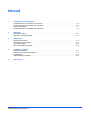 3
3
-
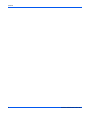 4
4
-
 5
5
-
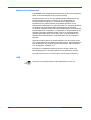 6
6
-
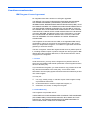 7
7
-
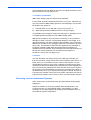 8
8
-
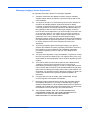 9
9
-
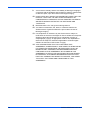 10
10
-
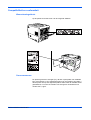 11
11
-
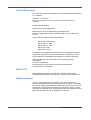 12
12
-
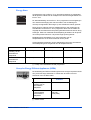 13
13
-
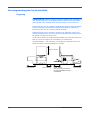 14
14
-
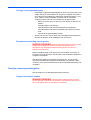 15
15
-
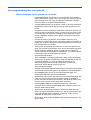 16
16
-
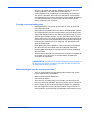 17
17
-
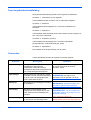 18
18
-
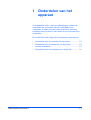 19
19
-
 20
20
-
 21
21
-
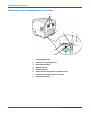 22
22
-
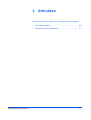 23
23
-
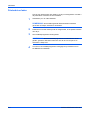 24
24
-
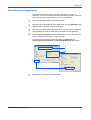 25
25
-
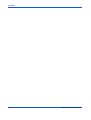 26
26
-
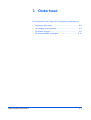 27
27
-
 28
28
-
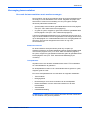 29
29
-
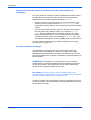 30
30
-
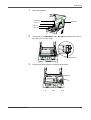 31
31
-
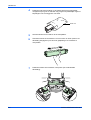 32
32
-
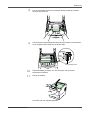 33
33
-
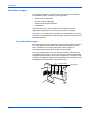 34
34
-
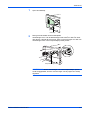 35
35
-
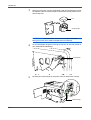 36
36
-
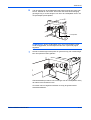 37
37
-
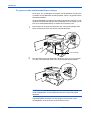 38
38
-
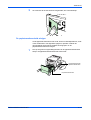 39
39
-
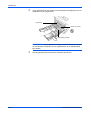 40
40
-
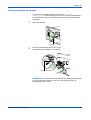 41
41
-
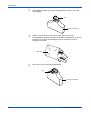 42
42
-
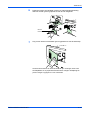 43
43
-
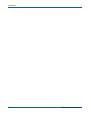 44
44
-
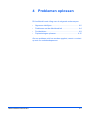 45
45
-
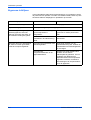 46
46
-
 47
47
-
 48
48
-
 49
49
-
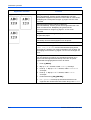 50
50
-
 51
51
-
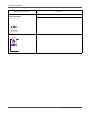 52
52
-
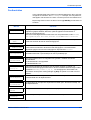 53
53
-
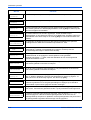 54
54
-
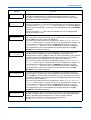 55
55
-
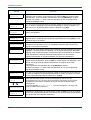 56
56
-
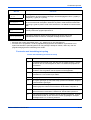 57
57
-
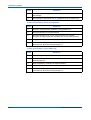 58
58
-
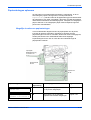 59
59
-
 60
60
-
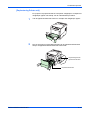 61
61
-
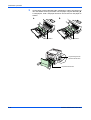 62
62
-
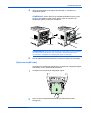 63
63
-
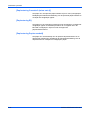 64
64
-
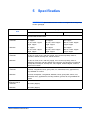 65
65
-
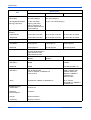 66
66
-
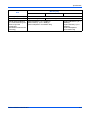 67
67
-
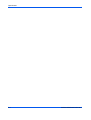 68
68
-
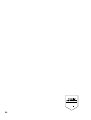 69
69
-
 70
70
Utax CLP 3520 Handleiding
- Type
- Handleiding
Gerelateerde artikelen
-
Triumph-Adler P-3520D de handleiding
-
KYOCERA LP 3022 de handleiding
-
Utax CD 1250 Handleiding
-
Triumph-Adler LP 3151 de handleiding
-
Utax LP 3045 Handleiding
-
Utax CLP 3532 Handleiding
-
Triumph-Adler LP 4335 de handleiding
-
Utax LP 3128 Handleiding
-
Utax LP 3130 Handleiding
-
Triumph-Adler LP 4118 de handleiding